4コマ写真forExcel0.06の解説
■マクロ
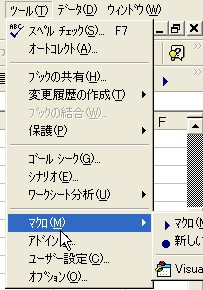 ツールからマクロを選択する。 |
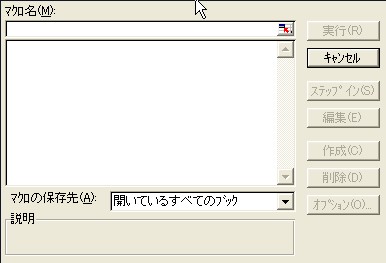 通常はこのように何もない。 |
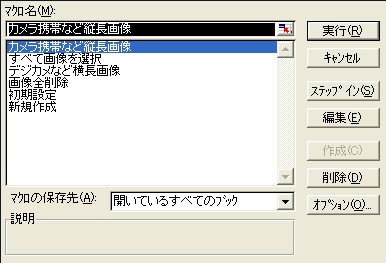
このソフトを使ってマクロを有効にすると、このように6つの作業メニューが表示されます。
※StarSuite7などの表計算には対応していません。
■概要
・縦長画像、横長画像を比率保持で4コマに調整可能!ソースを調整しました
・アイコン設定でVisualBasic、図にチェックが入り、ホットキーが設定されます
・画像を消すことができます
・新規作成では自動保存のチェックが入っている場合の上書き防止に名前を付けます
・初期設定を行うと画面とショートカットの設定ができるようになります
■図説
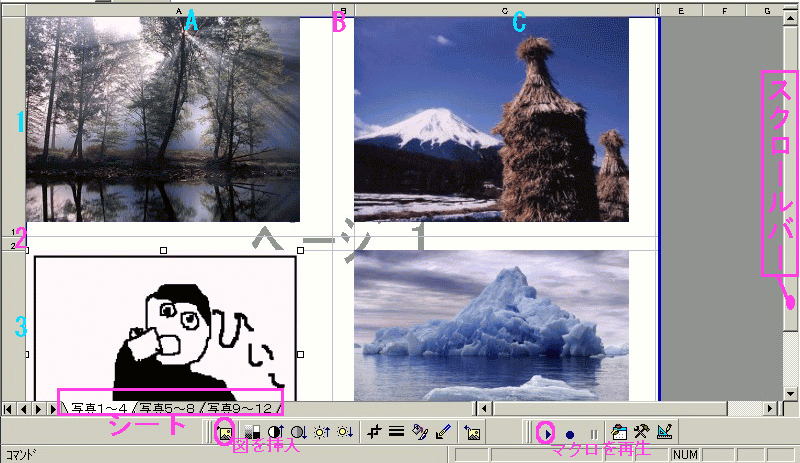
Excelでセルをクリックして、図を挿入をクリック。
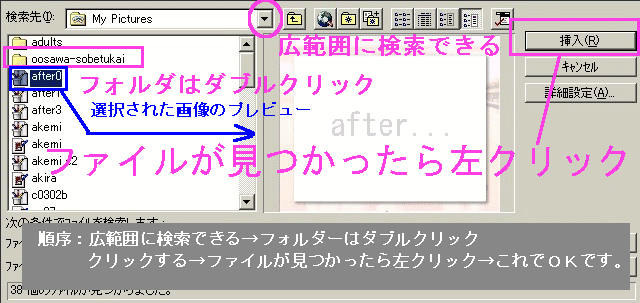
少し見にくいですが、このような画面になります。
1.検索先(I):のプルダウン、
▼をクリックするとデスクトップ、マイドキュメント、他のドライブ、リムバーブル ディスクなど広範囲に検索できます。
2.この検索先のアイコン情報がリストに表示されます。ここで▼と▲のスクロール バーをクリックしてファイルを探します
ここでアイコンのところをクリックすると青矢印のとおりプレビューされます。
またWindowsはアイコンの入れ子構造(階層ディレクトリ)といって、
例えば4月分と5月分を分けたい場合、フォルダを作成してフォルダ名を4月分と作ることができます。
この例には送別会とアダルト?のフォルダがあります。送別会の写真は別のフォルダに分けています。
3.送別会のフォルダの場合はフォルダアイコン(oosawa-sobetukai)上でダ ブルクリックすると
送別会のフォルダ(oosawa-sobetukai)に入れます
戻る場合は1.の▼の右にある、「広範囲…」の「広」の上のフォ ルダの矢印マークのアイコンで前のフォルダに戻れます。
4.該当するファイルが見つかったらクリックします。ファイルが見つかったら挿入ボ タンをクリックします
なお、このウインドウで右 クリックは無効になっています。

このようになります。CTRL+Zまたは再生ボタンをクリックします。
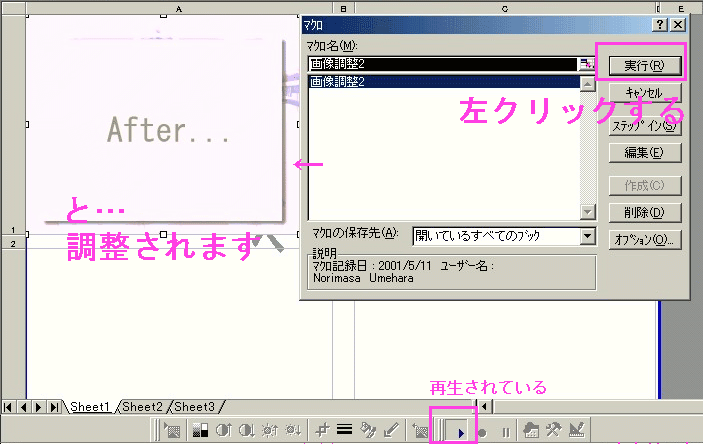
画像調整2を選択すると調整されます。
同様に4つの画像を調整して印刷をすれば完成します。
ここまでが基本操作方法です。
■エラー情報
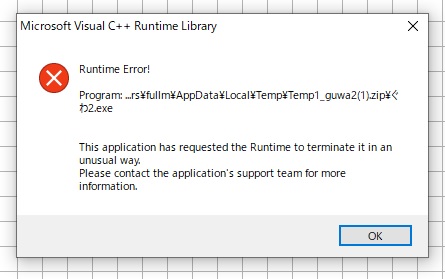
Office97環境下で、このようなエラーが発生します。直接Excelアイコンをダブルクリックした時に起こります。
対策としてはExcelを起動してドラッグ&ドロップを行うか、ファイルから開くようにプロセスを変更します。